심플펜 마우스 하이라이트
목차
소개
- 마우스 커서 주변에 원형 혹은 도넛 모양으로 하이라이트를 표시해 주는 기능입니다.
- 심플펜 1.3.0 버전 이상부터 사용할 수 있습니다.
특징
- 스팟 마우스 프로그램 2.0.9 버전이 심플펜에 내장되어 사용됩니다. 따라서 스팟 마우스 프로그램의 다양한 설정과 기능들을 모두 활용할 수 있습니다.
- 원형, 도넛 모양의 하이라이트 모양을 선택할 수 있습니다.
- 마우스 왼쪽, 오른쪽, 가운데 버튼 클릭시 각각 클릭 표시자가 나타납니다.
- 하이라이트 색상, 크기 등을 원하는 대로 설정할 수 있습니다. 색상은 3만 여개가 지원됩니다.
- 클릭 표시가 점점 사라지는 페이드아웃(Fade out), 크기가 점점 감소하는 애니메이션 기능이 지원됩니다.
- 화면을 모두 어웁게 하고 커서 주변만 밝게하는 스포트라이트(Spotlight) 기능이 지원됩니다.
- 커서 주변에 가로, 세로 표시를 하여 집중도를 높여주는 십자선(Crosshair) 기능이 지원됩니다.
- 키보드 타이핑시 마우스 주변에 타이핑된 키(Key) 이름을 보여 주는 기능이 있습니다.
- 클릭된 마우스 버튼을 마우스 이미지 위에 체크 표시로 보여주는 기능이 있습니다.
- 마우스 커서 주변부를 확대해서 실시간으로 보여주는 돋보기 기능이 있습니다.
- 펜 그리기 판서 기능이 지원됩니다. 마우스나 스타일러스, 디지털펜 등으로 화면에 판서를 할 수 있고, 펜 두께, 색상 등을 조절 할 수 있습니다.
- 단축키가 지원됩니다. 단축키는 사용자가 변경해서 사용할 수 있습니다.
사용 방법
- 도구상자에서 [ 메뉴 ] –> [ 마우스 하이라이트 ]를 선택합니다.
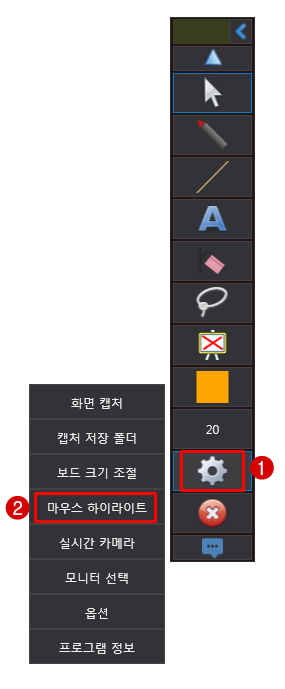
- 마우스 커서 주변에 동그란 하이라이트가 표시가 되며, 옵션을 설정할 수 있는 설정창이 나타납니다.
- 마우스 하이라이트에 대해 변경하고자 하는 설정이 있다면, 이 창에 나와 있는 각종 설정을 변경하면 됩니다.
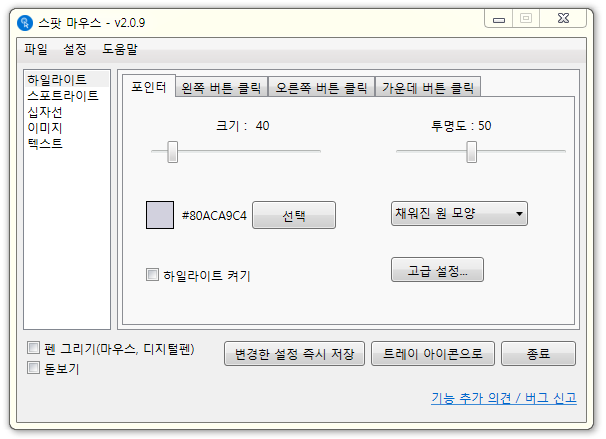
하이라이트 옵션 변경 방법
- 스팟 마우스 사용법과 동일합니다.
- 참고 : 스팟 마우스 사용법
단축키 설정 방법
- 기본 단축키가 이미 설정되어 있습니다. 설정을 변경해 사용하실 수 있습니다.
- 하일라이트 켜기, 끄기 : Ctrl+F1
- 스포트라이트 켜기, 끄기 : Ctrl+F2
- 십자선 켜기, 끄기 : Ctrl+F3
- 펜 그리기 켜기, 끄기 : Ctrl+F4
- 돋보기 켜기, 끄기 : Ctrl+F5
- 트레이 아이콘으로 보내기, 다시 불러오기 : Ctrl+Alt+T
- 종료 : Ctrl+Alt+X
하이라이트 설정창에 있는 [ 펜 그리기 ] 기능과 심플펜의 펜 그리기 기능이 비슷한데 서로 충돌하진 않나요?
- 서로 충돌하지 않습니다.
- 하이라이트 설정창의 [ 펜 그리기 ]를 체크하면 하이라이트에서 지원되는 마우스, 디지털펜의 판서 기능이 활성화되는데 이것이 심플펜의 판서 기능보다 더 우선 순위에 있습니다. 즉 심플펜의 판서 기능이 잠시 중지되고 하이라이트의 펜 그리기만 실행됩니다. 따라서 하이라이트의 펜 그리기 기능은 사용하지 않는 게 좋습니다. 물론 사용해도 정상적으로 작동은 되니 문제는 없지만, 심플펜 사용시에는 심플펜의 판서 기능을 계속 유지하는 게 작업의 흐름이 매끄럽습니다.
마우스 하이라이트 설정이 스팟 마우스의 설정과 공유하나요?
- 아니요, 공유되지 않습니다. 심플펜의 하이라이트 기능이 스팟 마우스를 그대로 가져온 것이지만, 스팟 마우스와 설정을 공유하지 않고 별도로 관리됩니다.